Как резать обои правильно вдоль и поперек ☛ Советы Строителей На DomoStr0y.ru
Содержание
Выполняя ремонт, многим приходится клеить обои. Не является секретом, что правильно подобранные обои могут существенно преобразить любое жилище, придать завершающий штрих в общий дизайн. С помощью обоев есть возможность зрительно изменить площадь комнат, «сдвинуть» стены. Сегодня имеется большое количество материалов, используемых для ремонта поверхностей стен. Это красители различных видов, гипсокартонные листы, пластик, дерево и прочие. Но среди лидеров ремонта по-прежнему остаются обои.
Именно их применение дает возможность значительно экономить денежные средства. Несложная технология оклейки, обширный выбор материала помогают сохранять их популярность. В строительных магазинах имеются различные виды обойного материала – из бумаги, флизелина, винила, моющие, жидкие, ворсовые и другие. Чтобы они всегда оставались привлекательными и могли прослужить длительное время, следует тщательно подготовиться к данному виду работ.
Инвентарь
Чтобы работы выполнить с большим качественным уровнем, следует подготовить острые ножницы или нож строительный, линейку либо рулетку, строительный уровень и карандаш.
Правила нарезки обоев
Случается, что даже в одной партии материала могут попасть различные оттенки. Поэтому обои перед нарезкой следует тщательно осмотреть и рассортировать по тонам. Более темные рекомендуется наклеивать на стены, расположенные напротив окон, побледнее – между окнами. Для удобства определения оттенков следует слегка развернуть отобранный вами рулон. Пестрая окраска будет неплохо выглядеть на стенах, где освещение минимально. Поклейка обойных полос напуском или стыком зависит только от их типа.
Все плотные обойные материалы, как правило, наклеиваются встык, края полос с обеих сторон обрезаются.
Очень важно уметь правильно резать обойные полосы в углах. Для выполнения этого действия обойные полоски прикладываются с нахлестом в угол, в котором предварительно проведена линия. Стыковочный шов должен быть около четырех сантиметров.
Ошибившись в своих действиях либо неграмотно подготовив стены для оклеивания, можно получить довольно неважные результаты ремонта. Наклеенные обойные полосы могут взудться, отойти от стен или отвалиться вовсе. Вполне могут разойтись швы, не совпасть рисунки. Чтобы не расходовать лишние материалы и не тратить лишние деньги, рекомендуется строго выполнять все советы по подготовке стен, разметке и разрезке обойного материала.
Интересные статьи по теме
Как ровно подрезать лист обоев после поклейки
Оклеивание труднодоступных мест в процессе монтажа обоев – наиболее трудная задача. Это касается оклеивания на стыках с полом и потолком, около дверных и оконных проёмов, в местах прохождения труб и т.д. Данные манипуляции требуют не только аккуратности, но и подрезания обоев после наклеивания. Рассмотрим отдельные случаи монтажа, требующие подрезания обойного листа непосредственно на стене.
Обрезка у плинтуса

- Отмерьте обои таким образом, чтобы они немного заходили на поверхность плинтуса;
- При помощи металлического шпателя придавите лист к поверхности, чтобы в месте соприкосновения с плинтусом образовался чёткий изгиб;
- Приложите к месту перегиба длинный металлический шпатель, линейку или другое подходящее по длине приспособление с ровной горизонталью;
- Острым канцелярским ножом или лезвием аккуратно обрежьте обои по месту изгиба;
- Остатки клея на срезе осторожно удалите мягкой ветошью и прижмите края.
Данный алгоритм применим к монтажу около дверных наличников.
Обрезка у оконных откосов
Важным этапом в конечной эстетике становится аккуратный срез обоев у оконного проёма. В данной ситуации придерживайтесь следующей последовательности действий.
- Наклейте обои с небольшим нахлёстом: часть полотна должна выступать за край оконного проёма.
- Осторожно подогните полотно в сторону окна таким образом, чтобы на обоях сформировалась чёткая линия перегиба.

- Приложите к месту изгиба металлическую рейку, строительную линейку или другой инструмент, имеющий чёткую горизонталь, совпадающую с линией окончания откоса.
- Если есть сомнения – линию можно очертить карандашом.
- При помощи острого ножа или лезвия осторожно обрежьте выступающий край листа в одну линию с линией края откоса.
- Остатки клея следует удалить мягкой тряпкой.
Чтобы защитить отделку оконного проёма от клея, можно воспользоваться малярной лентой.
Обрезка внутренних углов
Эстетичные стыки в углах – одна из наиболее сложных частей монтажа. Выполнять оклеивание стоит поэтапно.
- Тщательно промазать клеем углы с помощью валика и кисти.
- Полотно приложить к стене так, чтобы оно выступало на перпендикулярную стену не менее, чем на 1 см.
- При помощи рулетки определяется положение угла, лист обоев заходит на соседнюю стену в пределах 1-4 см.
- Вертикальность угла определяется с помощью отвеса.

- Лист плотно прижимается к стене, в плоскости угла желательно придать лист дополнительно ветошью или боковой стороной ладони.
- С помощью линейки и острого ножа либо лезвия осторожно обрежьте лист.
- Край плотно прижмите к стене, пройдитесь по поверхности ветошью.
- Остатки клея удалите.
Откажитесь от монтажа цельного листа, даже если углы и стены идеально ровные. В процессе высыхания на углах могут образоваться складки и пузыри.
Обрезка на внешних углах
Случается, что планировка помещения предусматривает внешние углы. В данной ситуации с
Обойный нож и другие инструменты для поклейки обоев
При поклейке обоев необходимо запастись нужным инструментом
Для качественного наклеивания обоев необходимо присутствие определенного набора инструментария, материала и наличие профессиональных навыков. В список таких инструментов входят: шпатели, щетки, валики, обойный нож, ветошь, ножницы и строительный отвес. При использовании материала – дополнительно молоток и гвозди. Этот перечень носит рекомендательный характер, так как в процессе работы можно заменять один инструмент на другой равносильным по предназначению. Например, ветошь для разглаживания обоев можно заменить на щетку с ворсом, а ножницы на специальный нож.
При использовании материала – дополнительно молоток и гвозди. Этот перечень носит рекомендательный характер, так как в процессе работы можно заменять один инструмент на другой равносильным по предназначению. Например, ветошь для разглаживания обоев можно заменить на щетку с ворсом, а ножницы на специальный нож.
Канцелярский нож
Представляет собой безопасно режущий удобный инструмент, без которого просто не обойтись при оклейке обоев. Им можно быстро и удобно разрезать виниловые, бумажные обои и даже картон, оформить оконные проемы. Пластмассовый прочный корпус очень удобно располагается в руке и предотвращает свободное проскальзывание вовремя работ. Выдвижение трапециевидного лезвия осуществляется по металлической направляющей и при помощи удобной кнопки фиксируется в неподвижном положении.
Сегментированное лезвие изготовлено из инструментальной стали, что придает ножу дополнительную прочность и продлевает срок эксплуатации. Ширина лезвия зависит от модели режущего инструмента и может быть 18 или 25 мм. Частота его замены определяется степенью интенсивности работы. Смена затупившихся сегментов происходит путем их отламывания.
Частота его замены определяется степенью интенсивности работы. Смена затупившихся сегментов происходит путем их отламывания.
Нож для обоев
Отвес строительный
Это небольшой грузик на шнуре или леске незаменим при оклейке первой полосы и предназначен для определения строго вертикальной линии на стене. Ровняясь на криво наклеенную полоску, можно свести на нет остальные. Поэтому использование строительного отвеса на данном этапе обеспечит ровную стыковку следующих полос к первой.
Гвозди и молоток
Используют обойные гвозди не для оклеивания, а для обивки мебели и стен мягкими материалами. Это натуральная, искусственная кожа и с толстой подложкой тканевые обои прикрепляются к деревянному или другому жесткому основанию именно этими гвоздями. Их заметной особенностью служат широкие декоративные шляпки и небольшой стержень. Они могут прижимать значительный участок покрытия, не давая ему порваться в месте крепления.
Скругленный боек молотка предохраняет обивочный материал от повреждения и легко забивает гвозди обойные, не нарушая их внешний вид.
Его тыльная сторона зачастую снабжается гвоздодером.
Обойные гвозди для обшивки мебели
Ножницы
Особенность использования ножниц при оклейке заключается в их возможности разрезать влажные обои, с чем не сможет справиться обойный нож, который только их порвет. Желательно брать ножницы с длинными лезвиями, так как это обеспечит быстрое и удобное нарезание полотнищ. Кроме этого, они должны быть хорошо наточенными и острыми, чтобы не смогли испортить обои. Используют их еще для вырезания отверстий труб отопления, декоративных и геометрических форм из обоев, для обрезки материала под розетки и распредкоробки.
Шпатель
С его помощью молярного нержавеющего шпателя можно убрать старые обои и зашпаклевать неровности на обклеиваемой поверхности. Обойный собрат этого инструмента изготовлен из пластика и служит для разглаживания уже наклеенных обоев по стене или потолку. Он выгоняет излишки клея и пузыри. Но его можно использовать не для всех обоев.
Щетка обойная
Деревянная или пластмассовая обойная щетка — это долговечный и довольно простой инструмент. Он предназначен для нанесения клея на стены и обои, выравнивания складок. Щеткой можно выдавливать воздушные пузыри и излишки клея. Чтобы не допустить повреждения верхнего слоя влажных обоев, необходимо выбирать щетку с мягким ворсом. В плоской ее основе специально для рук сделано отверстие. Синтетическая или натуральная щетина износостойкая и легко поддается мытью. Приобретя обойную щетку, кроме наклейки обоев ее можно использовать и для других целей.
Обойной щеткой можно не только мазать клей, но и убирать пузырьки воздуха
Кисть
Маховые или флейцевые кисти необходимы для нанесения клея на тыльную сторону полотнищ, на потолок и стены грунтовочного раствора. Для деликатного нанесения клея лучше использовать кисти небольшого размера. Их можно заменить поролоновыми или меховыми валиками.
Валик
Обойный валик предназначается для разглаживания нетолстых бумажных обоев, где нельзя использовать обойный шпатель. Его катают с небольшим усилием по лицевой стороне, выгоняя излишки клея и воздух. Валиком проглаживают стыки между полосами обоев. Он помогает полотнищам лучше приклеиваться к поверхности. У валика для углов форма обрезанного конуса и служит он для проглаживания обоев в труднодоступных местах. Малярный используется для нанесения клеящего состава на обрабатываемую поверхность или на обратную сторону обоев. Предпочтительна средняя длина ворса.
Его катают с небольшим усилием по лицевой стороне, выгоняя излишки клея и воздух. Валиком проглаживают стыки между полосами обоев. Он помогает полотнищам лучше приклеиваться к поверхности. У валика для углов форма обрезанного конуса и служит он для проглаживания обоев в труднодоступных местах. Малярный используется для нанесения клеящего состава на обрабатываемую поверхность или на обратную сторону обоев. Предпочтительна средняя длина ворса.
Возможно, что все перечисленные инструменты для обойных работ уже есть в наличии. Но кроме них желательно иметь для очистки поверхности от клея поролоновую губку, эмалированные ведро или таз.
Весь инструментарий не должен иметь ржавых пятен, чтобы избежать изменения цвета клея, а также должен быть всегда чистым. При соблюдении этих условий наклейка обоев станет несложной и принесет желаемый результат.
Удалить фон изображения
Выберите изображение, с которого вы хотите удалить фон.
Выберите Формат изображения > Удалить фон или Формат > Удалить фон .
Если вы не видите Удалить фон , убедитесь, что вы выбрали изображение.Возможно, вам придется дважды щелкнуть изображение, чтобы выбрать его и открыть вкладку Format .
Область фона по умолчанию будет окрашена в пурпурный цвет, чтобы пометить ее для удаления, в то время как передний план сохранит свой естественный цвет.
Если область по умолчанию неверна, перейдите к Удаление фона > Инструменты для работы с изображениями и выполните одно или оба из следующих действий:
Если части изображения, которые вы хотите сохранить, имеют пурпурный цвет (отмечены для удаления), выберите Отметить области для сохранения и используйте карандаш для рисования произвольной формы. чтобы отметить области на изображении, которые вы хотите сохранить.
Чтобы удалить другие части изображения, выберите Отметить области для удаления и используйте карандаш для рисования. чтобы отметить эти области.
Когда вы закончите, выберите Сохранить изменения или Отменить все изменения .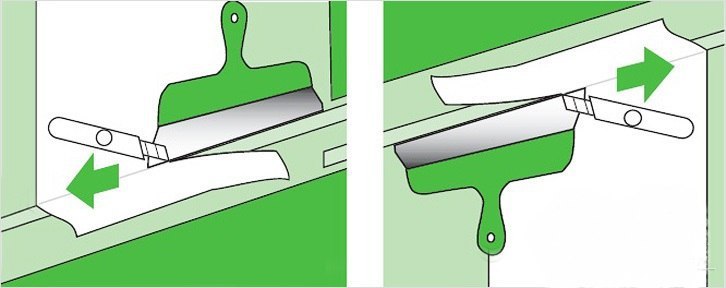
Чтобы сохранить изображение в отдельном файле для дальнейшего использования, щелкните изображение правой кнопкой мыши и выберите Сохранить как изображение .
К изображению, оставшемуся после удаления фона, можно применить художественный эффект или добавить эффекты изображения.
Поддержкадля Office 2010 закончилась 13 октября 2020 г.
Выполните обновление до Microsoft 365, чтобы работать в любом месте с любого устройства и продолжать получать поддержку.
Выберите изображение, с которого вы хотите удалить фон.
В разделе Работа с рисунками на вкладке Формат в группе Настроить выберите Удалить фон .

Щелкните один из маркеров на линиях выделения, а затем перетащите линию так, чтобы она содержала ту часть изображения, которую вы хотите сохранить, и исключая большинство областей, которые вы хотите удалить.
Иногда можно получить желаемый результат без дополнительной работы, поэкспериментируя с положением и размером линий выделения.
Совет: Чтобы отменить отмеченные области, выберите Удалить отметку , а затем выберите строку.
Если область по умолчанию неверна, перейдите к Удаление фона > Инструменты для работы с изображениями и выполните одно или оба из следующих действий:
Выберите Отметьте области для сохранения и используйте карандаш для рисования.
 чтобы отметить области на изображении, которые вы хотите сохранить.
чтобы отметить области на изображении, которые вы хотите сохранить.Выберите Отметить области для удаления и используйте карандаш для рисования. чтобы отметить те области, которые нужно удалить.
Когда вы закончите, выберите Сохранить изменения или Отменить все изменения .
Чтобы сохранить изображение в отдельном файле для дальнейшего использования, щелкните изображение правой кнопкой мыши и выберите Сохранить как изображение .
К изображению, оставшемуся после удаления фона, можно применить художественный эффект или добавить эффекты изображения.
Как удалить старые изображения из истории фона экрана блокировки в Windows 10?
Когда Microsoft разработала Windows 10, техническая компания позаботилась о том, чтобы она стала отличным программным продуктом, особенно с точки зрения внешнего вида и функциональности. Вы могли заметить, что в этой версии теперь есть Windows Spotlight. Это приложение с потрясающими изображениями, специально созданными для экрана блокировки вашей операционной системы. Ваша система получает фотографии из поисковой системы Bing, а затем сохраняет их на вашем устройстве.Следовательно, вы заметите, что у вас всегда есть новое фоновое изображение для экрана блокировки.
Вы могли заметить, что в этой версии теперь есть Windows Spotlight. Это приложение с потрясающими изображениями, специально созданными для экрана блокировки вашей операционной системы. Ваша система получает фотографии из поисковой системы Bing, а затем сохраняет их на вашем устройстве.Следовательно, вы заметите, что у вас всегда есть новое фоновое изображение для экрана блокировки.
Однако есть много пользователей, которые предпочитают не видеть изображения, созданные Spotlight. Стоит отметить, что фотографии не хранятся в привычном для Windows месте расположения обоев. Так что найти изображения для их отключения относительно сложно. Имейте в виду, что фотографии, о которых мы говорим, не появляются на экране входа в систему. Вместо этого они появляются, когда ваш компьютер заблокирован во время работы.
Возможно, вы захотите узнать, как удалить старые изображения из истории блокировки экрана Windows 10. Что ж, прежде чем мы продолжим, вы должны знать, что невозможно удалить фотографии экрана блокировки непосредственно из фоновой истории. Тем не менее, мы все еще можем научить вас, как удалить историю изображений экрана блокировки из Windows 10.
Тем не менее, мы все еще можем научить вас, как удалить историю изображений экрана блокировки из Windows 10.
Самый простой способ избавиться от изображений на экране автоматической блокировки
- На клавиатуре нажмите клавиши Windows + I. Откроется приложение «Настройки».
- Щелкните плитку Персонализация.
- Теперь перейдите в меню левой панели и выберите Экран блокировки.
- Перейдите на правую панель и перейдите в раздел «Выберите изображение».
Если вы хотите удалить существующий список обоев из истории фона экрана блокировки, вы можете нажать «Обзор» и использовать другие изображения. По сути, вы просто замените изображения новыми.
Как удалить изображение с экрана блокировки в Windows 10
Если вы уже пытались удалить недавно использованные изображения из истории фона рабочего стола, вы можете подумать, что тот же метод применим и к фотографиям на экране блокировки.Однако стоит отметить, что изображения не хранятся в реестре Windows. Вместо этого они хранятся в системной папке, защищенной Windows. Все изображения экрана блокировки, которые вы используете через приложение «Настройки», будут храниться в этой папке:
Вместо этого они хранятся в системной папке, защищенной Windows. Все изображения экрана блокировки, которые вы используете через приложение «Настройки», будут храниться в этой папке:
C: \ ProgramData \ Microsoft \ Windows \ SystemData \ User_Account_Security_Identifier \ ReadOnly
Имейте в виду, что папка ProgramData скрыта. Итак, чтобы получить к нему доступ и просмотреть, вы должны включить опцию «Показывать скрытые файлы, папки и диски». Вот шаги:
- В проводнике перейдите в верхнее меню и нажмите «Просмотр».
- Выберите Параметры.
- Когда откроется окно параметров папки, перейдите на вкладку «Просмотр».
- Выберите параметр «Показать скрытые файлы, папки и диски».
- Нажмите ОК и Применить.
После обнаружения скрытых папок откройте папку ProgramData и найдите папку Microsoft \ Windows.
Следующее, что вам нужно сделать, это открыть папку SystemData. Однако он защищен вашей системой. Если вы попытаетесь открыть его, вы увидите сообщение об ошибке, говорящее о том, что у вас нет разрешения на доступ к папке. Если вы попытаетесь нажать «Продолжить», вы увидите другое сообщение об ошибке, указывающее на то, что вам отказано в разрешении на открытие папки.
Если вы попытаетесь нажать «Продолжить», вы увидите другое сообщение об ошибке, указывающее на то, что вам отказано в разрешении на открытие папки.
Вы должны стать владельцем папки, чтобы иметь возможность открывать ее. Вот шаги:
- Щелкните правой кнопкой мыши папку SystemData, затем выберите «Свойства» в списке параметров.
- Когда откроется окно «Свойства», перейдите на вкладку «Безопасность».
- Из данного списка выберите свое имя пользователя. Вы заметите, что учетная запись, которую вы используете, не имеет полного контроля над папкой.
- Нажмите кнопку «Дополнительно». Откроется новое окно.
- Щелкните ссылку «Изменить» рядом с разделом «Владелец». Откроется новое диалоговое окно.
- Введите свое имя пользователя, затем нажмите кнопку «Проверить имена». Это автоматически изменит имя пользователя на правильный формат.
- Щелкните OK, чтобы сохранить внесенные изменения.
- Теперь выйдите из диалоговых окон «Владение» и вернитесь в окно «Свойства».

- Выберите свое имя пользователя, затем нажмите «Изменить».
- В новом окне выберите свое имя пользователя, затем выберите «Разрешить» для параметра «Полный доступ».
- Нажмите «Применить», затем «ОК».
- Если будет предложено подтвердить внесенные вами изменения, нажмите Да.
После того, как вы стали владельцем папки SystemData, теперь вы можете ее открыть. Как только вы это сделаете, вы увидите следующие папки:
- С-1-5-18
- S-1-5-21-случайные цифры и символы
В имени второй папки вы найдете номер идентификатора безопасности (SID) вашей учетной записи.Вы также увидите другую папку с надписью «ReadOnly». Когда вы откроете эту папку, вы увидите следующие папки:
- LockScreen_A
- LockScreen_B
- LockScreen_C
- LockScreen_D
Имейте в виду, что количество этих папок не одинаково для каждого компьютера. Внутри каждой из папок вы увидите фоновые изображения истории блокировки экрана в их исходном разрешении. Однако вы также увидите их в уменьшенных размерах миниатюр, а именно 108 × 108, 151 × 151 и 194 × 194 пикселей.
Однако вы также увидите их в уменьшенных размерах миниатюр, а именно 108 × 108, 151 × 151 и 194 × 194 пикселей.
Если вы хотите избавиться от изображений, все, что вам нужно сделать, это удалить файлы, находящиеся в папках. Как только вы это сделаете, вы не увидите фотографии в списке истории фона экрана блокировки в приложении «Настройки». С другой стороны, если вы используете новое изображение в качестве фона экрана блокировки, вы найдете его в папках выше.
Windows Spotlight призван улучшить работу вашего ПК. Однако, если вам не нравятся автоматизированные изображения, у вас всегда есть возможность удалить их.С другой стороны, если вы хотите по-настоящему улучшить работу с Windows, мы рекомендуем использовать Auslogics BoostSpeed.
Этот инструмент имеет мощный модуль очистки, который может удалить все типы мусора с ПК, включая временные файлы, неиспользуемые журналы ошибок, оставшиеся файлы Центра обновления Windows, кеш веб-браузера и многое другое. Он даже настраивает неоптимальные параметры системы, побуждая операции и процессы работать в более быстром темпе. После запуска Auslogics BoostSpeed вы заметите значительное улучшение общей производительности вашего компьютера.
После запуска Auslogics BoostSpeed вы заметите значительное улучшение общей производительности вашего компьютера.
РЕКОМЕНДУЕТСЯ
Решите проблемы с ПК с помощью Auslogics BoostSpeed
Помимо очистки и оптимизации вашего ПК, BoostSpeed защищает конфиденциальность, диагностирует проблемы с оборудованием, предлагает советы по увеличению скорости и предоставляет более 20 инструментов для удовлетворения большинства потребностей в обслуживании и обслуживании ПК.
БЕСПЛАТНАЯ ЗАГРУЗКАКакие еще проблемы, связанные с Windows 10, вы бы хотели, чтобы мы решили?
Не стесняйтесь задавать вопросы в разделе комментариев ниже!
Нравится ли вам этот пост? 🙂
Оцените, поделитесь или подпишитесь на нашу рассылку
2 голоса, средний: 5.00 из 5
Загрузка …Видео о том, как нарезать лук
Перейти к основному содержанию Новинка этого месяца- Следуйте за нами в:
- ПРОСМАТРИВАТЬ
Поиск ингредиентов
- Создать профиль
- ✕
- ✕
Идти
Тип питания
- Закуски и закуски
- Завтрак и бранч
- Десерты
- Обед
- Напитки
Ингредиент
- Говядина
- Курица
- Макаронные изделия
- Свинина
- Лосось
Диета и здоровье
- Диабетик
- Не содержит глютен
- Здоровый
- Низкокалорийный
- Низкий уровень жирности
Сезонный
- Рош ха-Шана
- Хэллоуин
- Обратно в школу
- Яблочные рецепты
- Больше праздников и событий
Тип блюда
- Хлеб
- Торты
- Салаты
- Смузи
- Супы, рагу и перец чили
Стиль приготовления
- Барбекю и гриль
- Быстро и легко
- Мультиварка
- Веганский
- Вегетарианский
Мировая кухня
- Азиатский
- Индийский
- Итальянский
- Мексиканский
- Южный
Особые коллекции
- Карантинная кулинария
- Пожелания еды с шеф-поваром Джоном
- Рецепты журнала Allrecipes
- Наши новейшие рецепты
- Надежные бренды
- Корм
- Профиль
- Избранное
- Друзья
- Список покупок
- Настройки
Войти или Зарегистрироваться
- Обзор рецептов
- Тип питания
- Закуски и закуски
- Завтрак и бранч
- Десерты
- Ужин
- Напитки
- Ингредиент
- Говядина
- Цыпленок
- Макаронные изделия
- Свинина
- Лосось
- Диета и здоровье
- диабетик
- Без глютена
- Здоровый
- Низкокалорийный
- с низким содержанием жиров
- Сезонный
- Рош ха-Шана
- Хэллоуин
- Снова в школу
- Яблочные рецепты
- Еще праздники и события
- Тип блюда
- Хлеб
- Торты
- Салаты
- Смузи
- Супы, рагу и перец чили
- Стиль приготовления
- Барбекю и гриль
- Быстро и легко
- Мультиварка
- Веганский
- Тип питания




 чтобы отметить области на изображении, которые вы хотите сохранить.
чтобы отметить области на изображении, которые вы хотите сохранить.